Wie wendet man eine Schaltfläche an, um eine andere Arbeitsmappe in Excel zu öffnen?
In einem Arbeitsblatt können wir einen Hyperlink einfügen, um eine andere Arbeitsmappe zu verknüpfen, damit wir sie schnell und einfach öffnen können. Aber haben Sie schon einmal versucht, eine Schaltfläche zu erstellen, um über die aktive Arbeitsmappe eine andere Arbeitsmappe zu öffnen?
Eine Schaltfläche mit VBA-Code anwenden, um eine andere Arbeitsmappe zu öffnen
 Eine Schaltfläche mit VBA-Code anwenden, um eine andere Arbeitsmappe zu öffnen
Eine Schaltfläche mit VBA-Code anwenden, um eine andere Arbeitsmappe zu öffnen
In Excel können wir eine Formschaltfläche einfügen und dann einen Code damit verknüpfen. Sie können diese Aufgabe mit den folgenden Schritten lösen:
1. Klicken Sie auf Einfügen > Form > Rechteck, siehe Screenshot:
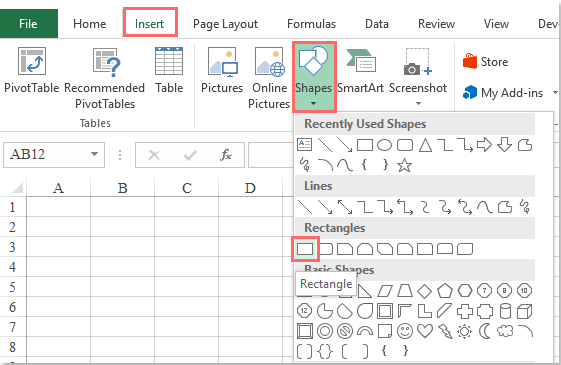
2. Ziehen Sie dann die Maus, um eine Formschaltfläche zu zeichnen und formatieren Sie sie nach Bedarf, siehe Screenshot:

3. Halten Sie dann die Tasten ALT + F11 gedrückt, um das Fenster Microsoft Visual Basic for Applications zu öffnen.
4. Klicken Sie auf Einfügen > Modul und fügen Sie den folgenden Code im Modulfenster ein.
VBA-Code: Öffnen einer bestimmten Arbeitsmappe:
Sub Openworkbook_Click()
'Updateby Extendoffice
Dim xWb As Workbook
Dim wbName As String
On Error Resume Next
Set xWb = Workbooks.Open("C:\Users\DT168\Desktop\test\Book2.xlsx")
wbName = xWb.Name
If Err.Number <> 0 Then
MsgBox "This workbook does not exist!", vbInformation, "Kutools for Excel"
Err.Clear
Else
MsgBox "This workbook is opened!", vbInformation, "Kutools for Excel"
End If
End Sub
Hinweis: Im obigen Code sollten Sie den Dateipfad und Namen C:\Users\DT168\Desktop\test\Book2.xlsx in den tatsächlichen Pfad der Arbeitsmappe ändern, die Sie verknüpfen möchten.
5. Speichern und schließen Sie dann dieses Codefenster. Klicken Sie mit der rechten Maustaste auf die erstellte Formschaltfläche, wählen Sie Makro zuweisen aus dem Kontextmenü. Wählen Sie im erscheinenden Dialogfeld „Makro zuweisen“ den gerade eingefügten Makronamen Openworkbook_Click und klicken Sie auf die Schaltfläche OK, siehe Screenshot:

6. Jetzt, wenn Sie auf die Formschaltfläche klicken:
(1.) Wenn die Arbeitsmappe nicht existiert, erhalten Sie die folgende Meldungsbox:

(2.) Wenn die Arbeitsmappe existiert, wird sie sofort geöffnet, und es erscheint auch eine Meldungsbox, um Sie daran zu erinnern:


Entfesseln Sie die Magie von Excel mit Kutools AI
- Intelligente Ausführung: Führen Sie Zellenoperationen durch, analysieren Sie Daten und erstellen Sie Diagramme – alles angetrieben durch einfache Befehle.
- Benutzerdefinierte Formeln: Erstellen Sie maßgeschneiderte Formeln, um Ihre Arbeitsabläufe zu optimieren.
- VBA-Codierung: Schreiben und implementieren Sie VBA-Code mühelos.
- Formelinterpretation: Verstehen Sie komplexe Formeln mit Leichtigkeit.
- Textübersetzung: Überwinden Sie Sprachbarrieren in Ihren Tabellen.
Die besten Produktivitätstools für das Büro
Stärken Sie Ihre Excel-Fähigkeiten mit Kutools für Excel und genießen Sie Effizienz wie nie zuvor. Kutools für Excel bietet mehr als300 erweiterte Funktionen, um die Produktivität zu steigern und Zeit zu sparen. Klicken Sie hier, um die Funktion zu erhalten, die Sie am meisten benötigen...
Office Tab bringt die Tab-Oberfläche in Office und macht Ihre Arbeit wesentlich einfacher
- Aktivieren Sie die Tabulator-Bearbeitung und das Lesen in Word, Excel, PowerPoint, Publisher, Access, Visio und Project.
- Öffnen und erstellen Sie mehrere Dokumente in neuen Tabs innerhalb desselben Fensters, statt in neuen Einzelfenstern.
- Steigert Ihre Produktivität um50 % und reduziert hunderte Mausklicks täglich!
Alle Kutools-Add-Ins. Ein Installationspaket
Das Kutools for Office-Paket bündelt Add-Ins für Excel, Word, Outlook & PowerPoint sowie Office Tab Pro und ist ideal für Teams, die mit mehreren Office-Anwendungen arbeiten.
- All-in-One-Paket — Add-Ins für Excel, Word, Outlook & PowerPoint + Office Tab Pro
- Ein Installationspaket, eine Lizenz — in wenigen Minuten einsatzbereit (MSI-kompatibel)
- Besser gemeinsam — optimierte Produktivität in allen Office-Anwendungen
- 30 Tage kostenlos testen — keine Registrierung, keine Kreditkarte erforderlich
- Bestes Preis-Leistungs-Verhältnis — günstiger als Einzelkauf der Add-Ins